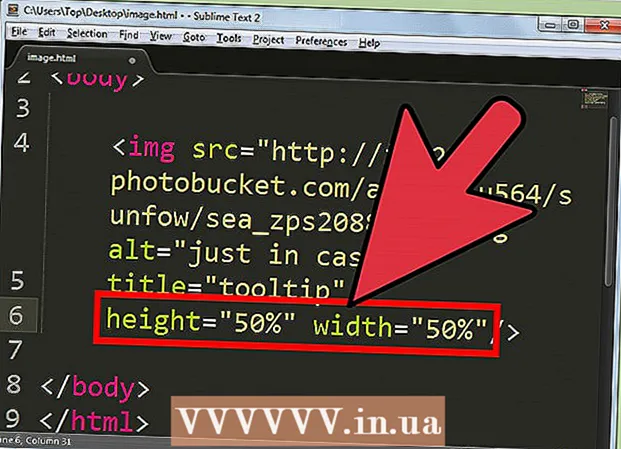نویسنده:
Clyde Lopez
تاریخ ایجاد:
18 جولای 2021
تاریخ به روزرسانی:
1 جولای 2024

محتوا
- مراحل
- روش 1 از 3: مرورگر رومیزی
- روش 2 از 3: دستگاه تلفن همراه
- روش 3 از 3: برنامه شخص ثالث
- نکات
- هشدارها
صرف نظر از موضوع صفحه فیس بوک خود ، بهتر است به طور مرتب پست بگذارید تا خوانندگان خود را درگیر خود کنید. برای جلوگیری از ارسال مداوم ، این روند را از قبل برنامه ریزی کنید. می توانید این کار را با استفاده از قابلیت های داخلی فیس بوک هنگام ارسال پست از یک گروه یا با استفاده از یک برنامه شخص ثالث انجام دهید (به این ترتیب می توانید پست های شخصی را برنامه ریزی کنید).
مراحل
روش 1 از 3: مرورگر رومیزی
 1 از رایانه خود وارد حساب فیس بوک خود شوید. این به شما در برنامه ریزی ارسال کمک می کند.
1 از رایانه خود وارد حساب فیس بوک خود شوید. این به شما در برنامه ریزی ارسال کمک می کند. - facebook.com را باز کنید
- آدرس ایمیل و رمز عبور خود را وارد کنید.
- روی Sign in کلیک کنید.
 2 به صفحه دیگری در فیس بوک دسترسی پیدا کنید. توجه به این نکته ضروری است که فیس بوک به شما اجازه نمی دهد پست ها را از حساب شخصی خود برنامه ریزی کنید. تنها در صورتی می توانید پست ها را برنامه ریزی کنید که صفحات گروهی ، صفحات طرفدار ، صفحات تجاری و موارد مشابه ایجاد کرده باشید. برای دسترسی به یکی از این صفحات ، روی پیکان کوچک در گوشه سمت راست بالای صفحه اصلی (در نزدیکی کره زمین و نمادهای قلعه) کلیک کنید. در منوی کشویی "Use Facebook As" ، روی نام صفحه ای که ایجاد کرده اید کلیک کنید.
2 به صفحه دیگری در فیس بوک دسترسی پیدا کنید. توجه به این نکته ضروری است که فیس بوک به شما اجازه نمی دهد پست ها را از حساب شخصی خود برنامه ریزی کنید. تنها در صورتی می توانید پست ها را برنامه ریزی کنید که صفحات گروهی ، صفحات طرفدار ، صفحات تجاری و موارد مشابه ایجاد کرده باشید. برای دسترسی به یکی از این صفحات ، روی پیکان کوچک در گوشه سمت راست بالای صفحه اصلی (در نزدیکی کره زمین و نمادهای قلعه) کلیک کنید. در منوی کشویی "Use Facebook As" ، روی نام صفحه ای که ایجاد کرده اید کلیک کنید. - اگر هنوز صفحه ای ایجاد نکرده اید ، این کار را با استفاده از گزینه "ایجاد صفحه" در همان منو انجام دهید. برای جزئیات بیشتر این مقاله را بخوانید.
 3 یک پست ایجاد کنید در بالای صفحه ایجاد شده ، بروزرسانی وضعیت را در کادر متن وارد کنید. به طور پیش فرض ، این قسمت "چه کار می کنی؟" هنوز پست نذارید
3 یک پست ایجاد کنید در بالای صفحه ایجاد شده ، بروزرسانی وضعیت را در کادر متن وارد کنید. به طور پیش فرض ، این قسمت "چه کار می کنی؟" هنوز پست نذارید - در این مرحله ، می توانید هر فایل رسانه ای را با کلیک روی پیوند "عکس / ویدئو" در بالای قسمت متن وارد پست خود کنید. این کار را قبل از تعیین زمان ارسال انجام دهید.
 4 "برنامه" را از منو انتخاب کنید. پس از ایجاد پست خود ، روی پیکان کنار دکمه آبی و سفید ارسال پست کلیک کنید. "برنامه" را از منو انتخاب کنید.
4 "برنامه" را از منو انتخاب کنید. پس از ایجاد پست خود ، روی پیکان کنار دکمه آبی و سفید ارسال پست کلیک کنید. "برنامه" را از منو انتخاب کنید.  5 تاریخ و زمان را انتخاب کنید. در پنجره باز شده ، یک تاریخ را از تقویم بازشو انتخاب کنید (برای انجام این کار ، روی نماد کوچک به شکل تقویم کلیک کنید). با کلیک روی زمان و استفاده از کلیدهای جهت دار بالا و پایین ، زمان (دقیق به دقیقه) را در کادر سمت راست انتخاب کنید.
5 تاریخ و زمان را انتخاب کنید. در پنجره باز شده ، یک تاریخ را از تقویم بازشو انتخاب کنید (برای انجام این کار ، روی نماد کوچک به شکل تقویم کلیک کنید). با کلیک روی زمان و استفاده از کلیدهای جهت دار بالا و پایین ، زمان (دقیق به دقیقه) را در کادر سمت راست انتخاب کنید. - حداقل مدت زمان ارسال یک پست برنامه ریزی شده 10 دقیقه و حداکثر 6 ماه است.
- زمان انتخاب شده به منطقه زمانی شما اشاره دارد.
 6 روی زمانبندی کلیک کنید. پست شما به طور خودکار در روز و ساعت مشخص ارسال می شود. در صفحه خود پیام "1 پست برنامه ریزی شده" را مشاهده خواهید کرد.
6 روی زمانبندی کلیک کنید. پست شما به طور خودکار در روز و ساعت مشخص ارسال می شود. در صفحه خود پیام "1 پست برنامه ریزی شده" را مشاهده خواهید کرد. - در صورت نیاز به ایجاد تغییرات ، در پنجره "1 پست برنامه ریزی شده" ، روی "مشاهده پست" کلیک کنید. سپس روی پیکان کوچک در گوشه سمت راست بالای پنجره پست کلیک کنید تا آن را ویرایش ، منتشر ، منتقل یا حذف کنید.
- همچنین می توانید این کار را با کلیک بر روی Activity (در بالای صفحه) و سپس با کلیک بر روی Posts Scheduled در ستون سمت چپ انجام دهید.
روش 2 از 3: دستگاه تلفن همراه
 1 برنامه Pages Manager را در دستگاه خود بارگیری کنید. برنامه اصلی تلفن همراه فیس بوک (و همچنین مرورگر تلفن همراه) از برنامه ریزی پست ها جلوگیری می کند. برای انجام این کار ، به برنامه Pages Manager نیاز دارید. این یک برنامه رایگان است که توسط فیس بوک ایجاد شده است و برای بارگیری در فروشگاه های عمده برنامه های تلفن همراه در دسترس است.
1 برنامه Pages Manager را در دستگاه خود بارگیری کنید. برنامه اصلی تلفن همراه فیس بوک (و همچنین مرورگر تلفن همراه) از برنامه ریزی پست ها جلوگیری می کند. برای انجام این کار ، به برنامه Pages Manager نیاز دارید. این یک برنامه رایگان است که توسط فیس بوک ایجاد شده است و برای بارگیری در فروشگاه های عمده برنامه های تلفن همراه در دسترس است. - برای iOS ، این برنامه در اینجا موجود است
- برای Android ، این برنامه در اینجا موجود است.
 2 از طریق برنامه وارد حساب فیس بوک خود شوید. اگر حساب فیس بوک شما قبلاً با دستگاه تلفن همراه شما همگام سازی شده است ، گزینه "ادامه به عنوان نام خود>" را مشاهده خواهید کرد. برای ادامه روی این گزینه کلیک کنید.اگر این گزینه را نمی بینید ، با وارد کردن آدرس ایمیل و گذرواژه وارد حساب خود شوید.
2 از طریق برنامه وارد حساب فیس بوک خود شوید. اگر حساب فیس بوک شما قبلاً با دستگاه تلفن همراه شما همگام سازی شده است ، گزینه "ادامه به عنوان نام خود>" را مشاهده خواهید کرد. برای ادامه روی این گزینه کلیک کنید.اگر این گزینه را نمی بینید ، با وارد کردن آدرس ایمیل و گذرواژه وارد حساب خود شوید. - توجه: دستورالعمل های بالا برای برنامه Android است. یک برنامه iOS باید به طور مشابه کار کند ، اگرچه ممکن است تفاوت های جزئی وجود داشته باشد.
 3 صفحه فیس بوک خود را باز کنید. پس از ورود به حساب کاربری خود ، به طور خودکار به صفحه اولین گروه خود منتقل می شوید. در غیر این صورت ، فقط آن را از لیست گروه انتخاب کنید. همچنین می توانید در هر زمان با کلیک روی نماد آبی منو (در گوشه بالا سمت راست) و انتخاب گروه از لیست ، گروه خود را پیدا کنید.
3 صفحه فیس بوک خود را باز کنید. پس از ورود به حساب کاربری خود ، به طور خودکار به صفحه اولین گروه خود منتقل می شوید. در غیر این صورت ، فقط آن را از لیست گروه انتخاب کنید. همچنین می توانید در هر زمان با کلیک روی نماد آبی منو (در گوشه بالا سمت راست) و انتخاب گروه از لیست ، گروه خود را پیدا کنید.  4 روی "برای ایجاد پست اینجا کلیک کنید" کلیک کنید. این یک دکمه گرد آبی رنگ در پایین صفحه است. از لیست گزینه ها ، متن ، عکس ، ویدئو یا رویداد را انتخاب کنید. پست را با استفاده از صفحه کلید دستگاه وارد کنید. هنوز پست نذارید
4 روی "برای ایجاد پست اینجا کلیک کنید" کلیک کنید. این یک دکمه گرد آبی رنگ در پایین صفحه است. از لیست گزینه ها ، متن ، عکس ، ویدئو یا رویداد را انتخاب کنید. پست را با استفاده از صفحه کلید دستگاه وارد کنید. هنوز پست نذارید  5 در منوی گزینه های پست روی Schedule کلیک کنید. روی دکمه منو در گوشه سمت راست پایین پنجره پست کلیک کنید. "Schedule" را از لیست انتخاب کنید. در پنجره باز شده ، تاریخ و زمان را انتخاب کنید. با پیمایش اعداد موجود در ستون های مربوط ، تاریخ ، ساعت ، دقیقه را انتخاب کنید.
5 در منوی گزینه های پست روی Schedule کلیک کنید. روی دکمه منو در گوشه سمت راست پایین پنجره پست کلیک کنید. "Schedule" را از لیست انتخاب کنید. در پنجره باز شده ، تاریخ و زمان را انتخاب کنید. با پیمایش اعداد موجود در ستون های مربوط ، تاریخ ، ساعت ، دقیقه را انتخاب کنید.  6 برای پایان کار روی دکمه آبی Schedule کلیک کنید. پس از بازگشت به پست خود ، خواهید دید که دکمه ارسال پست (در گوشه سمت راست بالا) با دکمه Schedule جایگزین شده است. تاریخ و زمان ارسال برنامه ریزی شده در زیر متن پست شما نمایش داده می شود و نماد ساعت آبی می شود. برای تکمیل زمانبندی روی Schedule کلیک کنید.
6 برای پایان کار روی دکمه آبی Schedule کلیک کنید. پس از بازگشت به پست خود ، خواهید دید که دکمه ارسال پست (در گوشه سمت راست بالا) با دکمه Schedule جایگزین شده است. تاریخ و زمان ارسال برنامه ریزی شده در زیر متن پست شما نمایش داده می شود و نماد ساعت آبی می شود. برای تکمیل زمانبندی روی Schedule کلیک کنید.  7 پست های برنامه ریزی شده را از طریق منوی "Advanced" ویرایش کنید. در هر زمان ، می توانید از برنامه Pages Manager برای ویرایش یا حذف پست های برنامه ریزی شده استفاده کنید. برای انجام این کار ، برنامه را راه اندازی کنید و به برگه "Advanced" (در بالای صفحه ، در سمت راست نماد کره زمین) بروید. در صفحه بعدی ، روی پست های زمانبندی شده کلیک کنید. پستی را که می خواهید ویرایش کنید پیدا کنید و سپس روی پیکان در گوشه سمت راست بالای پنجره کلیک کنید و از گزینه های منو برای ویرایش پست انتخابی استفاده کنید.
7 پست های برنامه ریزی شده را از طریق منوی "Advanced" ویرایش کنید. در هر زمان ، می توانید از برنامه Pages Manager برای ویرایش یا حذف پست های برنامه ریزی شده استفاده کنید. برای انجام این کار ، برنامه را راه اندازی کنید و به برگه "Advanced" (در بالای صفحه ، در سمت راست نماد کره زمین) بروید. در صفحه بعدی ، روی پست های زمانبندی شده کلیک کنید. پستی را که می خواهید ویرایش کنید پیدا کنید و سپس روی پیکان در گوشه سمت راست بالای پنجره کلیک کنید و از گزینه های منو برای ویرایش پست انتخابی استفاده کنید.
روش 3 از 3: برنامه شخص ثالث
 1 یک نرم افزار زمانبندی پست را انتخاب و بارگیری کنید. ویژگی های داخلی فیس بوک از برنامه ریزی پست ها برای حساب شخصی شما جلوگیری می کند ، بنابراین باید برنامه شخص ثالث را بارگیری کنید. از این دست برنامه ها زیاد است. در اینجا برخی از آنها آورده شده است:
1 یک نرم افزار زمانبندی پست را انتخاب و بارگیری کنید. ویژگی های داخلی فیس بوک از برنامه ریزی پست ها برای حساب شخصی شما جلوگیری می کند ، بنابراین باید برنامه شخص ثالث را بارگیری کنید. از این دست برنامه ها زیاد است. در اینجا برخی از آنها آورده شده است: - Hootsuite (توجه: دستورالعمل های زیر مختص این برنامه است.)
- Postcron
- برنامه نویس دسته جمعی
 2 سایت را باز کنید HootSuite و یک حساب ایجاد کنید روی دکمه آبی فیس بوک کلیک کنید تا از رایانه خود وارد فیس بوک شوید. HootSuite از اطلاعات حساب فیس بوک شما برای ثبت حساب شما استفاده می کند.
2 سایت را باز کنید HootSuite و یک حساب ایجاد کنید روی دکمه آبی فیس بوک کلیک کنید تا از رایانه خود وارد فیس بوک شوید. HootSuite از اطلاعات حساب فیس بوک شما برای ثبت حساب شما استفاده می کند. - برای بارگیری و نصب HootSuite در دستگاه تلفن همراه خود ، اینجا را کلیک کنید.
 3 شبکه اجتماعی را انتخاب کنید. هنگامی که برای اولین بار وارد HootSuite می شوید ، روی Add Social Network کلیک کنید. روی Connect to Facebook (در پایین پنجره بازشو) کلیک کنید. در سه پنجره با نکاتی برای اتصال به نمایه ، صفحات و گروه های فیس بوک روی "خوب" کلیک کنید. برای برنامه ریزی پست ها در نمایه و صفحات خود باید این کار را انجام دهید.
3 شبکه اجتماعی را انتخاب کنید. هنگامی که برای اولین بار وارد HootSuite می شوید ، روی Add Social Network کلیک کنید. روی Connect to Facebook (در پایین پنجره بازشو) کلیک کنید. در سه پنجره با نکاتی برای اتصال به نمایه ، صفحات و گروه های فیس بوک روی "خوب" کلیک کنید. برای برنامه ریزی پست ها در نمایه و صفحات خود باید این کار را انجام دهید. - پس از اتمام ، روی دکمه سبز ادامه کلیک کنید. سپس روی "پایان افزودن شبکه اجتماعی" کلیک کنید تا به داشبورد بروید.
 4 یک پست ایجاد کنید می توانید یک آموزش کوتاه در مورد نحوه استفاده از HootSuite را مشاهده یا رد کنید. پس از اتمام کار ، در بالای صفحه اصلی HootSuite ، روی قسمت ایجاد پست کلیک کنید و متن پست خود را وارد کنید. هنوز پست نذارید
4 یک پست ایجاد کنید می توانید یک آموزش کوتاه در مورد نحوه استفاده از HootSuite را مشاهده یا رد کنید. پس از اتمام کار ، در بالای صفحه اصلی HootSuite ، روی قسمت ایجاد پست کلیک کنید و متن پست خود را وارد کنید. هنوز پست نذارید - برای پیوست کردن یک تصویر یا فایل به پست خود ، روی نماد گیره کاغذ کلیک کنید.
 5 روی "زمانبندی" کلیک کنید. این یک نماد به شکل تقویم در زیر پست شما است. منوی برنامه ریزی باز می شود. تاریخ و زمان ارسال را با استفاده از تقویم و ساعت از منوی باز شده انتخاب کنید.
5 روی "زمانبندی" کلیک کنید. این یک نماد به شکل تقویم در زیر پست شما است. منوی برنامه ریزی باز می شود. تاریخ و زمان ارسال را با استفاده از تقویم و ساعت از منوی باز شده انتخاب کنید. - اگر می خواهید هنگام ارسال یک پست از طریق ایمیل به شما اطلاع داده شود ، کادر پایین منو را علامت بزنید.
 6 ارسال را برنامه ریزی کنید برای انجام این کار ، روی دکمه "برنامه ریزی" در پایین پنجره کلیک کنید.
6 ارسال را برنامه ریزی کنید برای انجام این کار ، روی دکمه "برنامه ریزی" در پایین پنجره کلیک کنید.  7 پست برنامه ریزی شده را با استفاده از نماد هواپیمای کاغذی ویرایش کنید. این نماد در سمت چپ صفحه در نوار ابزار عمودی HootSuite قرار دارد. پنجره HootSuite Editor باز می شود و لیستی از پست های آینده را مشاهده خواهید کرد.
7 پست برنامه ریزی شده را با استفاده از نماد هواپیمای کاغذی ویرایش کنید. این نماد در سمت چپ صفحه در نوار ابزار عمودی HootSuite قرار دارد. پنجره HootSuite Editor باز می شود و لیستی از پست های آینده را مشاهده خواهید کرد. - می توانید از گزینه های موجود در این پنجره برای ویرایش و حذف پست های زمان بندی شده استفاده کنید.
نکات
- بسیاری از کاربران متوجه می شوند که برنامه ریزی پست ها در فواصل منظم ، به ویژه در دوره های افزایش ترافیک ، فالوورهای بیشتری را جذب می کند. اگر با HootSuite کار می کنید ، می توانید از گزینه Auto Schedule برای حداکثر استفاده از پست های خود استفاده کنید.
- هنگام استفاده از هر یک از روش های توصیف شده ، می توانید عکس ها ، فیلم ها یا پیوندها را ضمیمه کنید (دقیقاً مانند دستی). با این حال ، شما نمی توانید انتشار آلبوم ها یا رویدادها را برنامه ریزی کنید.
هشدارها
- همانطور که در بالا ذکر شد ، رابط کاربری فیس بوک به شما این امکان را نمی دهد که پست ها را در پروفایل شخصی خود زمان بندی کنید. فقط می توانید پست ها را در صفحات برنامه ریزی کنید. اگر می خواهید پست ها را هم در نمایه و هم در صفحات برنامه ریزی کنید ، از برنامه های شخص ثالث (HootSuite و سایر موارد ذکر شده در مقاله) استفاده کنید.